- 系统
- 教程
- 软件
- 安卓
时间:2021-06-05 来源:u小马 访问:次
眼下每个人都喜欢个性化,吃饭穿衣,无处不彰显着每个人想要与其他人不同,那么对于上班族在面对电脑时也依然喜欢个性化设置,而桌面背景是最直接的反映,很展现自己的风格个性。我这里就简单介绍Win10纯净版系统将视频设置桌面背景并自动播放的方法。
一般情况下,Windows10纯净版系统桌面壁纸都是静态图片或图片幻灯片,感觉比较枯燥,有什么办法可以把视频设置为桌面背景?如果想直接将视频设置为桌面背景,借助于两款软件,即可将视频设置为桌面背景。一起看看操作方法。
1、首先,我们打开百度搜索,然后输入:火萤视频桌面
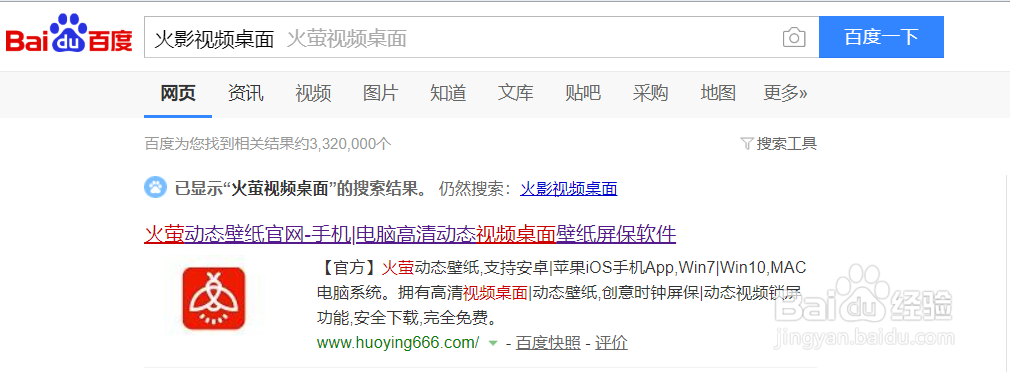
2、然后根据搜索记录,进入火萤视频桌面的首页,然后找到下载按钮,点击Windows系统下的下载按钮:

3、这时候会进入下载页面,然后我们等着下载完成点击按照即可。
安装完成后,我们打开该软件,可用看到左侧几个菜单:
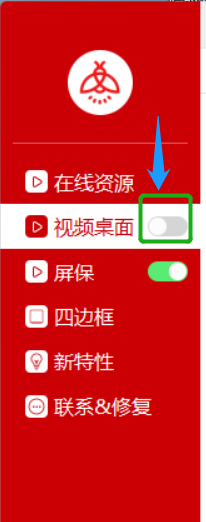
4、这时候如果要开启视频桌面,那么我们在这里打开开关即可。然后在该目录下,我们还可以看到我们已经下载的视频:
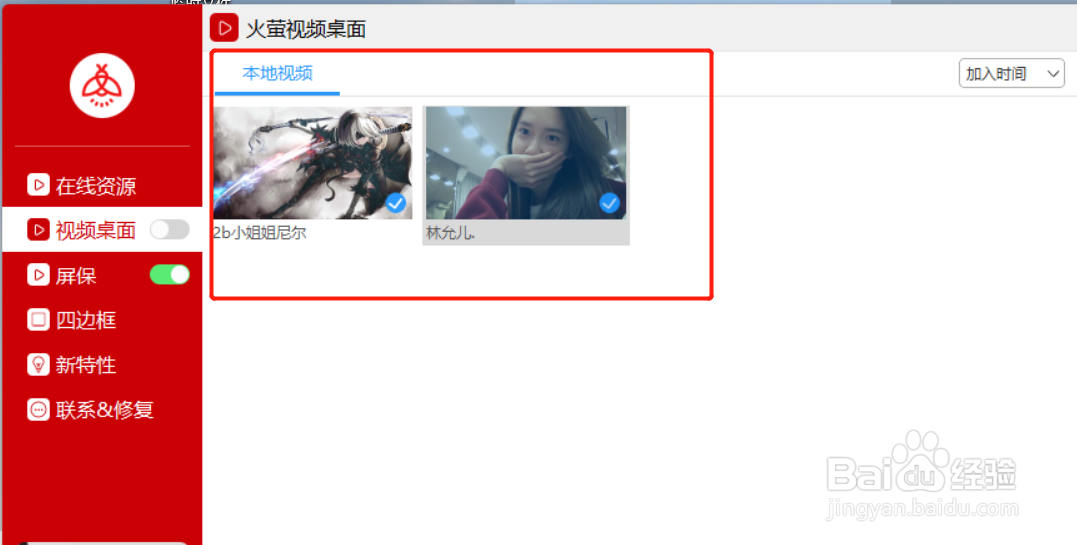
5、那么怎么下载视频呢?我们在左侧菜单中点击在线资源按钮,这时候可以看到目前该软件提供的视频:
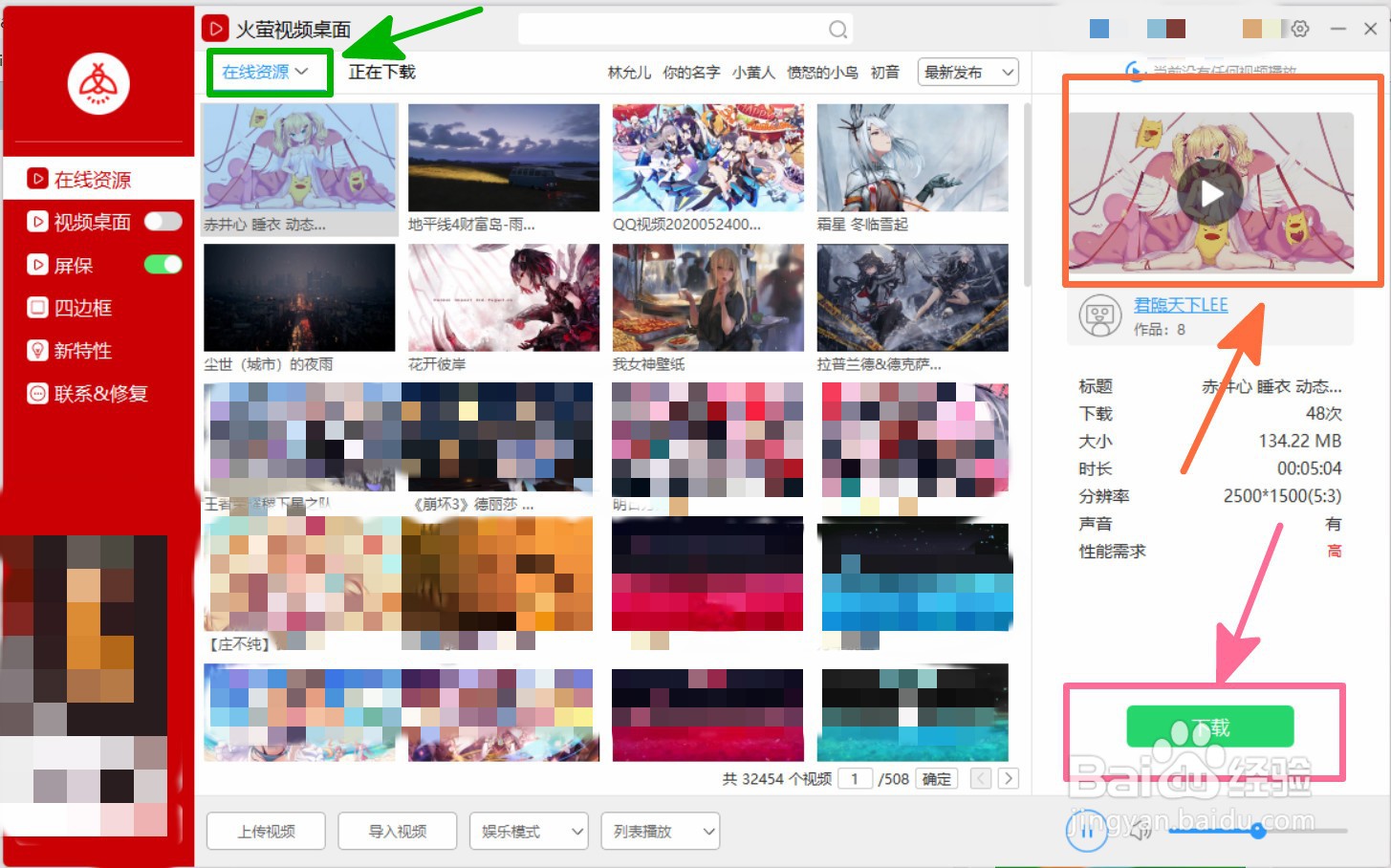
6、这时候,我们首先可以选择预览一下视频。我们可以看到右上角框中的视频有个播放按钮,我们直接点击一下就可以播放预览了:
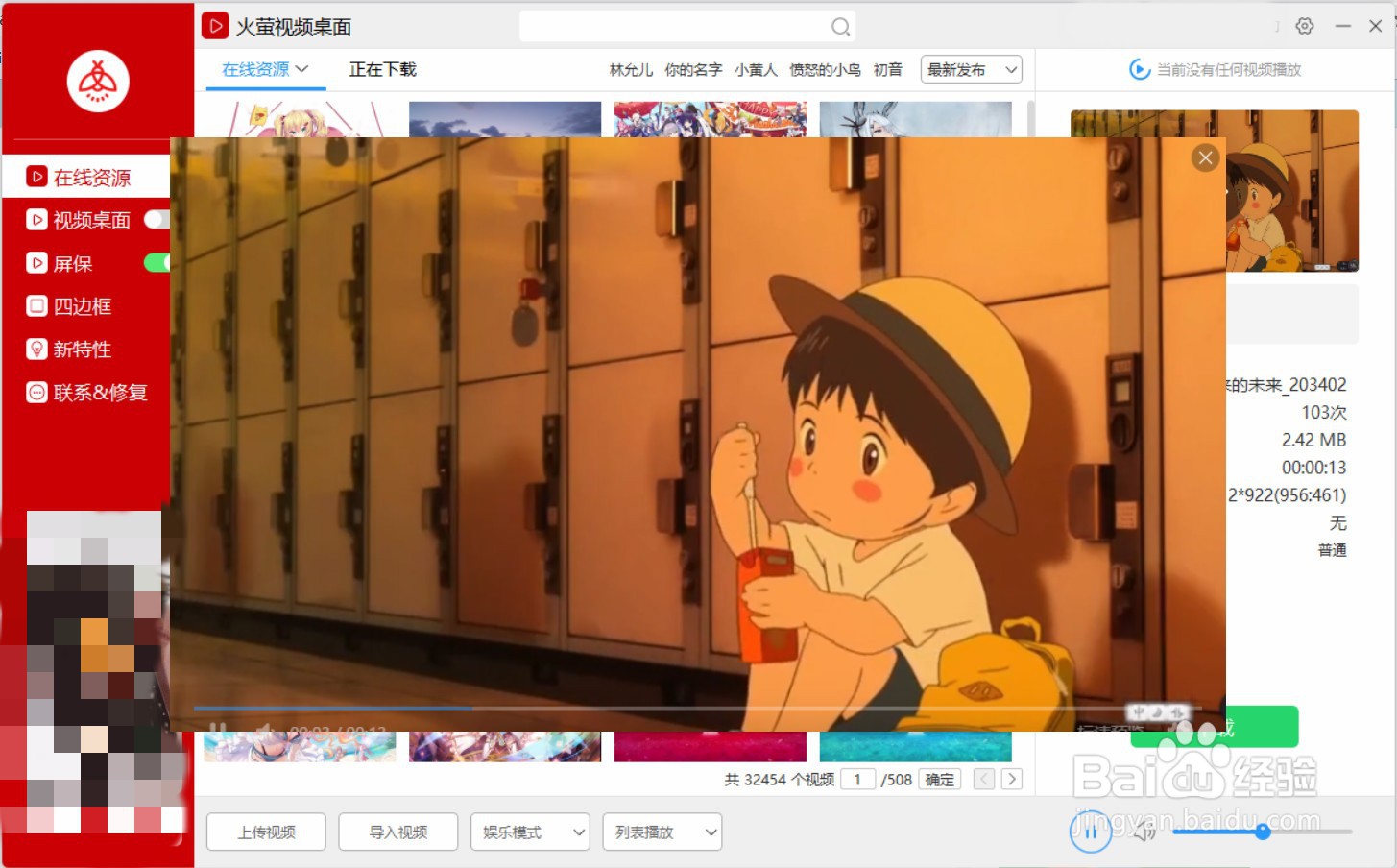
7、预览完成,我们就可以下载了,我们找到右下角的下载按钮,然后点击下载按钮就可以了,如果要查看下载进度,可以切换到上面菜单中的正在下载:
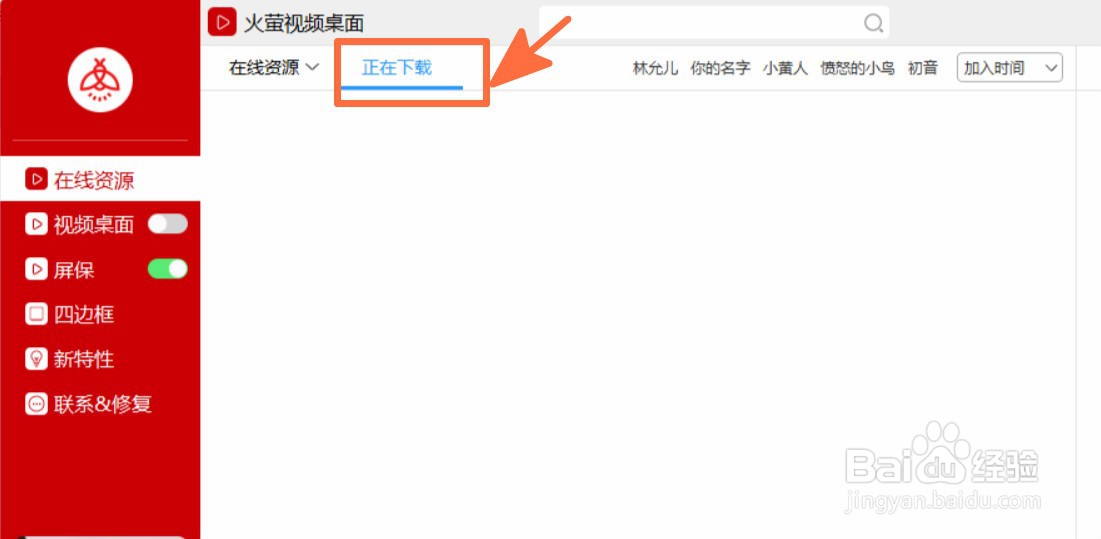
8、下载完成后,我们接下来来看下怎样把桌面设置为我们下载的那个视频呢?我们还是切换到左侧视频桌面菜单,然后选择我们的视频,找到右下角的立即应用到桌面:
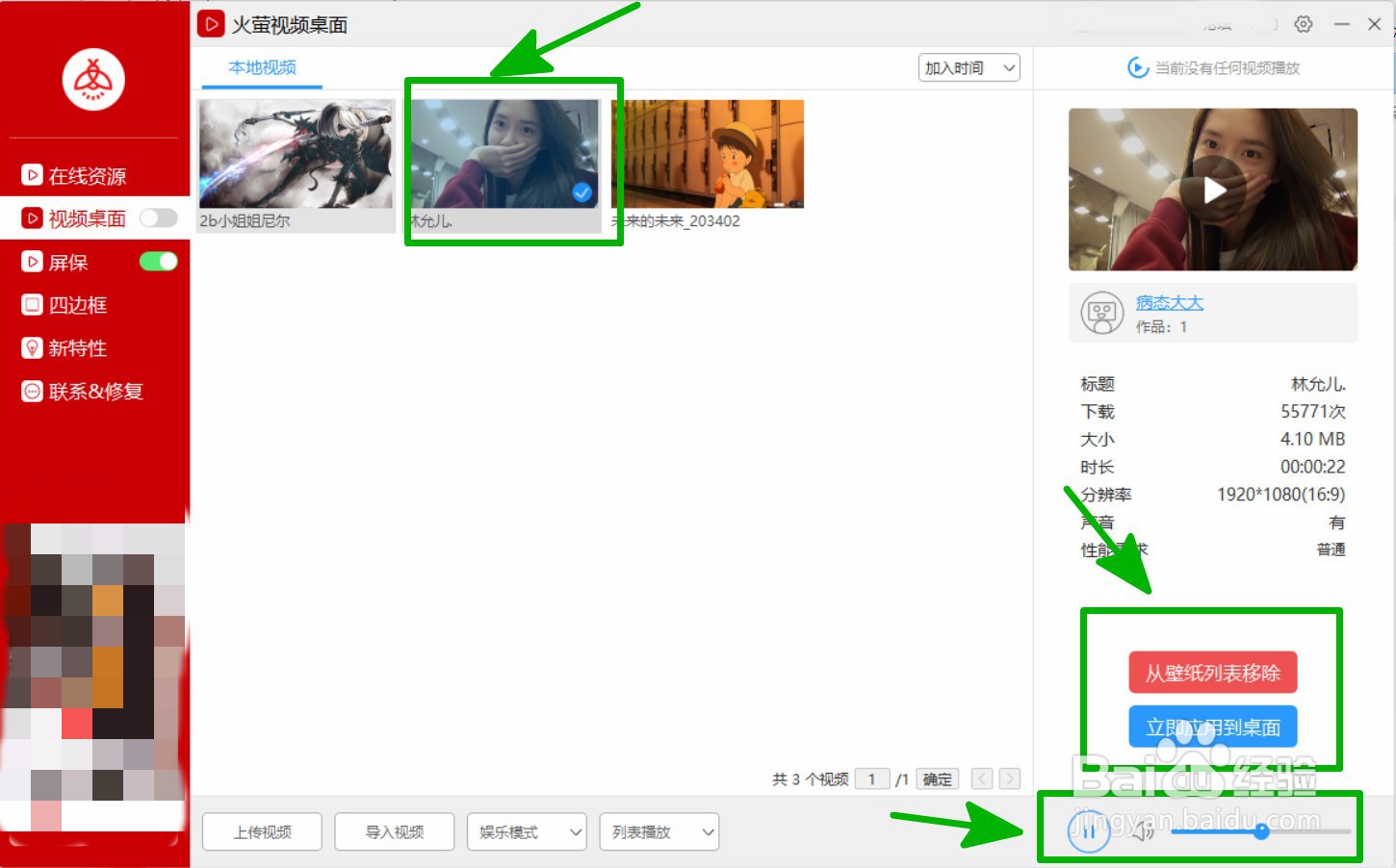
9、这样设置之后,就会立刻生效,桌面这时候就会变为我们修改的视频桌面了。另外因为视频是有声音的,所以我们还可以在右下角设置视频声音的大小,是不是特别方便呢。
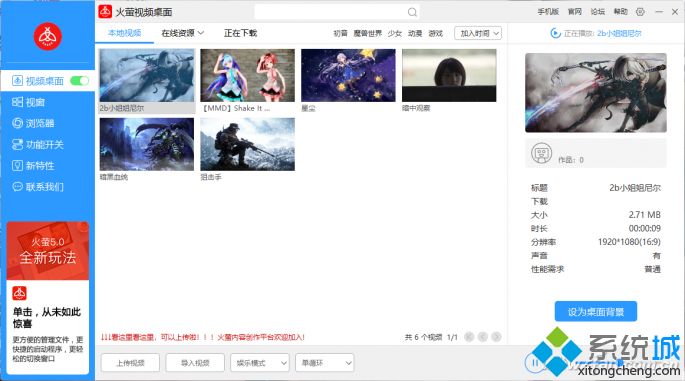
以上内容就是关于u小马小编为大家介绍的Win10使用视频为桌面背景的技巧,有不懂的网友可以参考一下以上内容,更多系统教程请继续关注u小马。





